迅捷pdf编辑器修改PDF页眉页脚的图文操作步骤
有很多人不了解迅捷pdf编辑器修改PDF页眉页脚的图文操作步骤,那么今天小编就在这里给大家分享一点我的小经验,希望可以给你们带来帮助。
迅捷pdf编辑器修改PDF页眉页脚的图文操作步骤

首先打开迅捷PDF编辑器软件,点击软件界面“打开”选项,打开要进行编辑的PDF文件。

点击软件上方“文档”选项,在文件菜单中选择“页面页脚”,然后点击“管理”选项。

在管理页面页脚界面选择需要编辑的页眉页脚,点击“编辑”功能进行编辑。

接下来就能在编辑页面页脚界面对页眉页脚进行编辑了。这里可在文本框里插入文字,所插入的字体可以点击“字体”进行修改。或者可以选择插入日期、页码等常用的页眉页脚。

页面页脚编辑完成后,请点击“确认”选项,PDF文件里的页眉页脚就修改完成了。
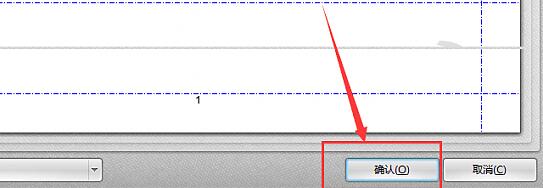
就这样,PDF页眉页脚就修改完成了。若还需修改PDF文件里文字内容、批注、水印等等,都可以借助这款迅捷PDF编辑器进行修改。
上文就讲解了迅捷pdf编辑器修改PDF页眉页脚的图文操作流程,希望有需要的朋友都来学习哦。

 0
0 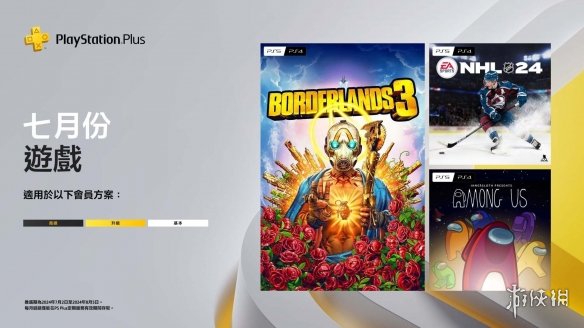
 0
0 
 0
0 
 0
0 
 0
0 
 0
0 
 0
0 
 0
0 
 0
0 
 0
0